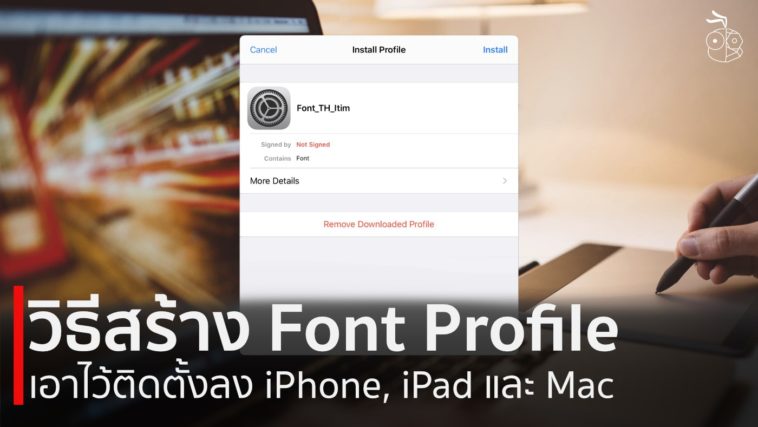ทีมงานได้แนะนำเรื่องฟอนต์ไว้ค่อนข้างที่จะเยอะทั้งฟอนต์ไทยสวยๆ, ฟอนต์ราชการ หรือ แม้กระทั่งการติดตั้งฟอนต์ลง iPhone, iPad และวิธีการนำไปใช้ก็บอกไปแล้ว นอกจากนี้ยังคำถามเพิ่มเติมมาว่า ถ้าอยากจะรวบรวมฟอนต์และสร้างเป็น Font Profile เพื่อติดตั้งนั้นจะทำอย่างไร วันนี้จะขอแชร์วิธีการนั้นให้ได้ทราบกันครับ
วิธีสร้าง Font Profile ติดตั้งฟอนต์ลง iPhone, iPad, Mac
1. Font Profile คืออะไร?
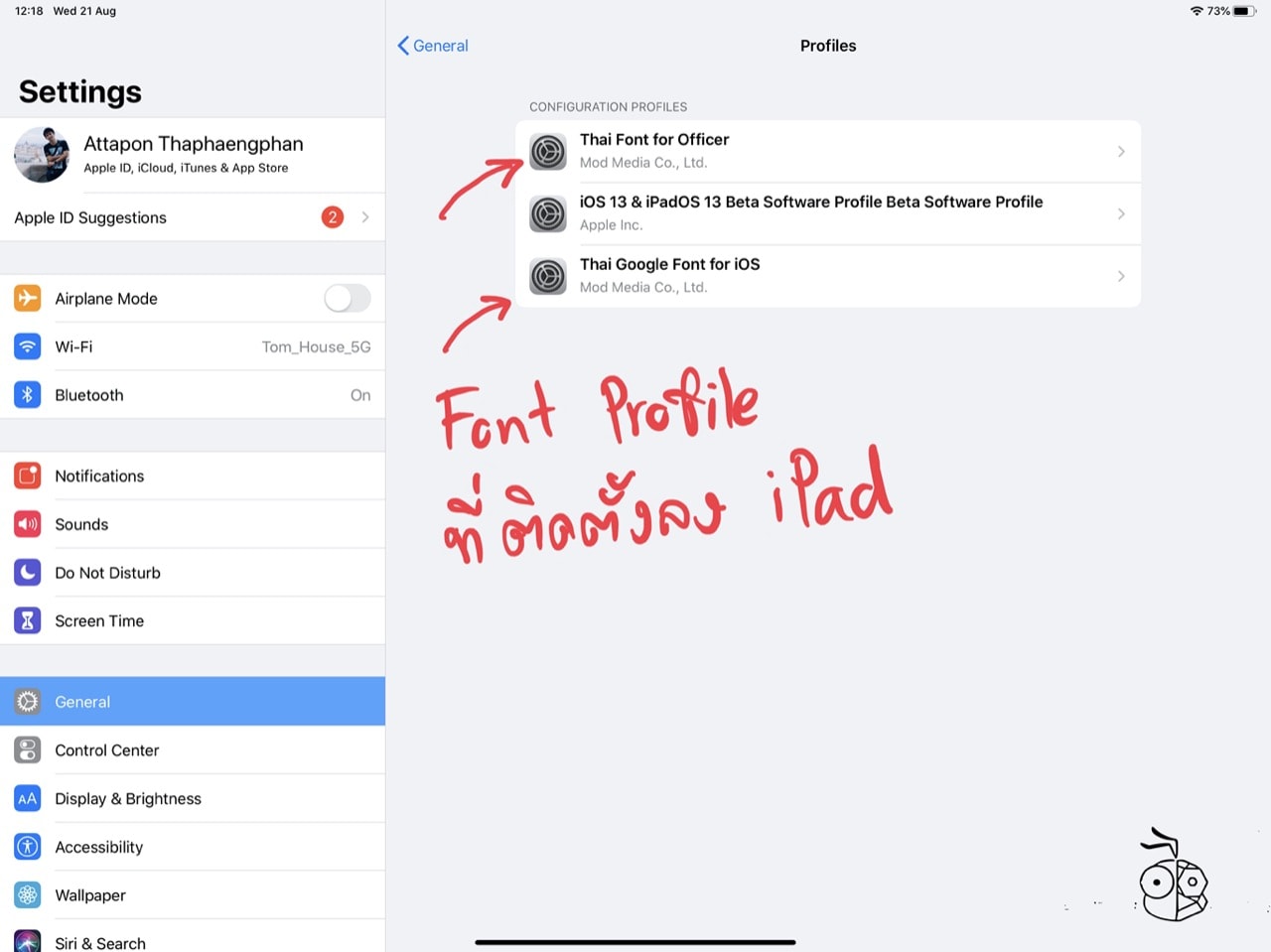
เกริ่นก่อน สำหรับ Profile การติดตั้งฟอนต์ คือ การนำไฟล์ฟอนต์จำพวก .ttf, .otf ของฟอนต์มาสร้างเป็น Profile โดยไฟล์ที่ได้จะเป็น .mobileconfig
ความสะดวกคือพอกดติดตั้ง Font Profile เหล่านั้นเสร็จแล้วจะทำให้ฟอนต์ทั้งหมดใน Profile นั้นเข้าไปอยู่ในเครื่อง iPhone, iPad และ Mac ได้เลยในครั้งเดียว ลดระยะเวลาในการติดตั้งฟอนต์แต่ละแบบครับ
ตัวอย่าง Profile ของฟอนต์ที่ได้ทำเอาไว้แล้วก็มี
- Thai Font for Officer – http://bit.ly/ThaiFontforOfficeriOS
- Thai Google Font for iOS – http://bit.ly/26ThaiGoogleFontiOS
- 22 Cute Thai Font – http://bit.ly/22FontTH
โดยฟอนต์ส่วนใหญ่ที่นำมานั้นจะมาจาก f0nt.com และจาก Google Font ต้องขอบคุณผู้พัฒนาฟอนต์มา ณ ที่นี้ด้วย
2. การสร้าง Font Profile สำหรับ iPhone, iPad และ Mac
ทราบกันไปแล้วว่า Font Profile คืออะไร ต่อไปมาดูวิธีการสร้างซึ่งเครื่องมือที่จะใช้ประกอบด้วย 2 อย่างคือ
- แอป Apple Configurator 2 ดาวน์โหลดที่ Mac App Store
- ไฟล์ฟอนต์ หาได้ที่เว็บ f0nt.com, Google Font และเว็บฟอนต์อื่น ๆ ทั้งนี้อย่าลืมดูข้อกำหนดการใช้งานของแต่ละฟอนต์ด้วย
วิธีการสร้าง
เปิดแอป Apple Configurator 2 ขึ้นมาจากนั้นกด Command + N เพื่อสร้างไฟล์ Mobile Config

ผมทดสอบใช้ฟอนต์ Itim จาก Google Font มาเป็นตัวอย่าง หลังจากดาวน์โหลดฟอนต์ลงที่คอมพิวเตอร์แล้วจากนั้นให้นำไฟล์ที่ได้ยัดเข้าไปในเมนู Fonts ในขั้นตอนก่อนหน้านี้
- เลือกเมนู Fonts
- กดที่ Configure
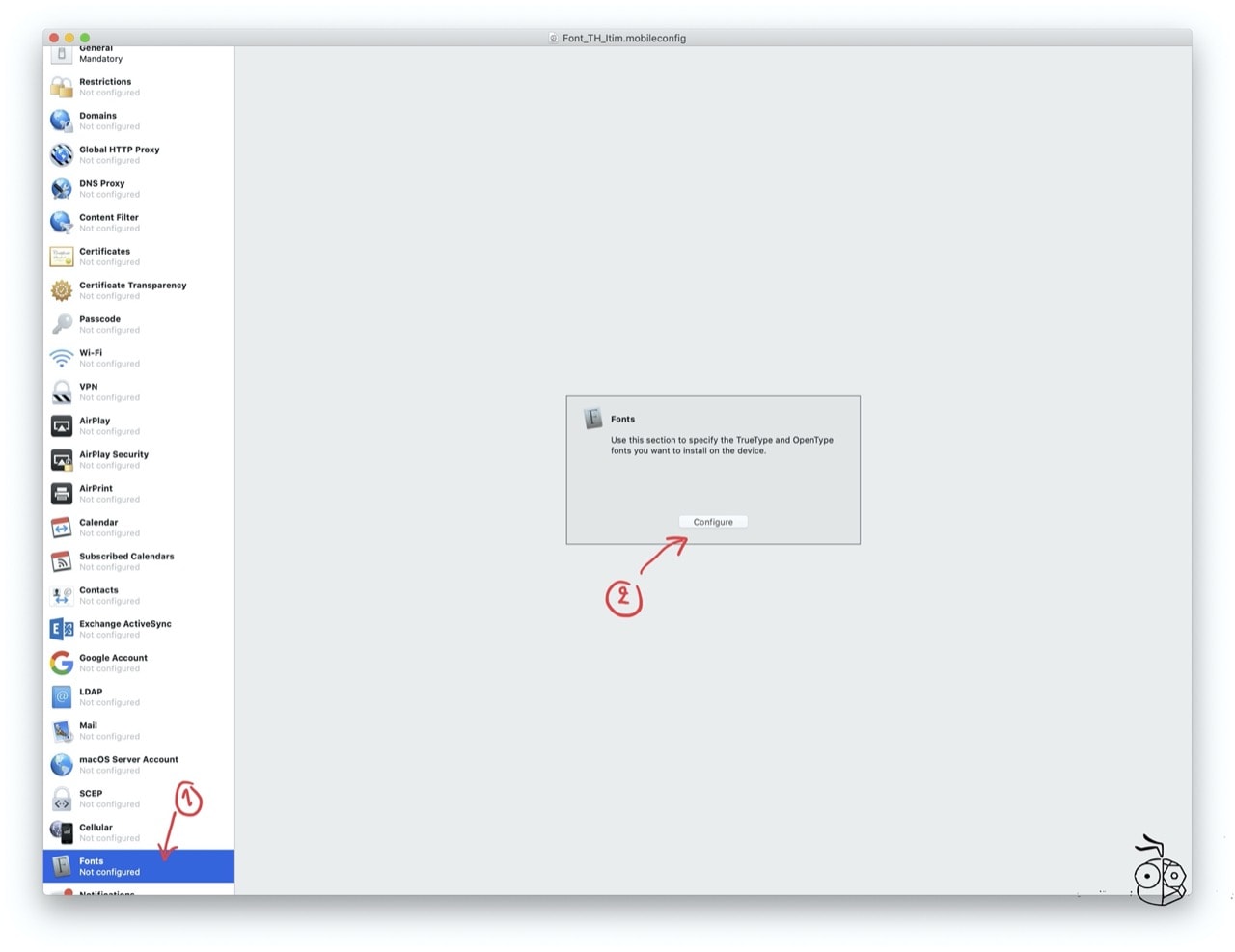
จากนั้นเลือกไฟล์ฟอนต์มาใส่
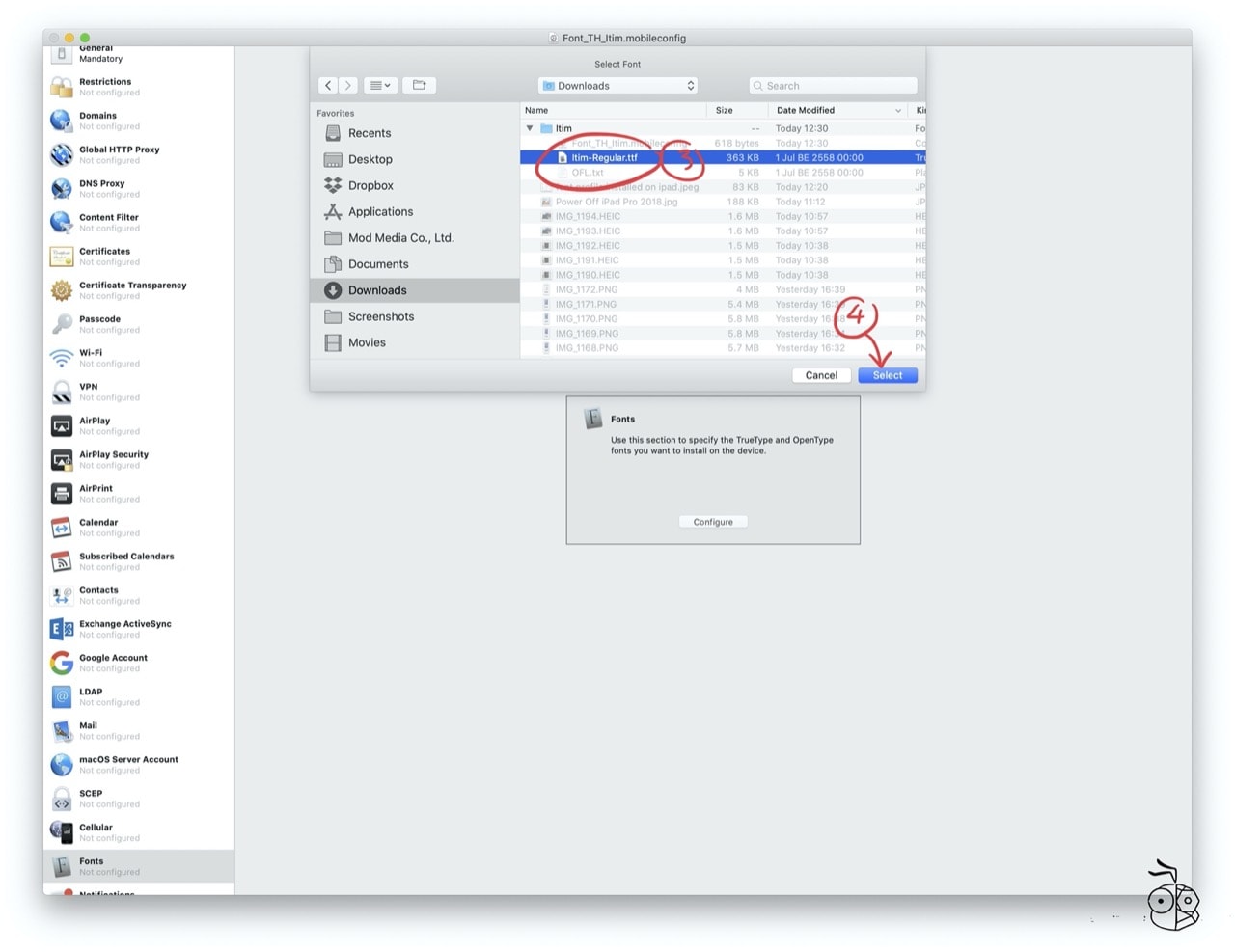
ไฟล์ฟอนต์จะถูกยัดเข้ามาใน Profile

จากนั้นกดบันทึกหรือกดปุ่ม Command + S แล้วตั้งชื่อตามต้องการ ในที่นี้ผมใช้ชื่อว่า Font_TH_Itim
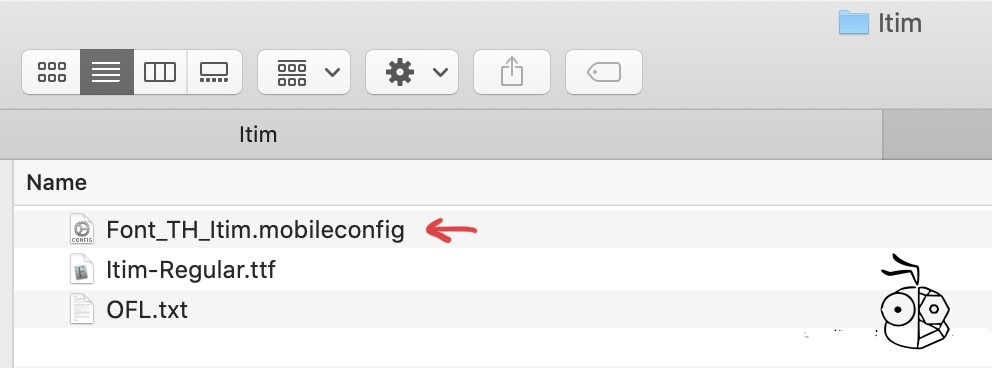
สุดท้ายก็นำไฟล์นี้แหละไปติดตั้งได้เลยตามต้องการ สิ่งที่ได้คือฟอนต์ Itim ก็จะถูกติดตั้งลง iPhone, iPad และ Mac ตามต้องการ
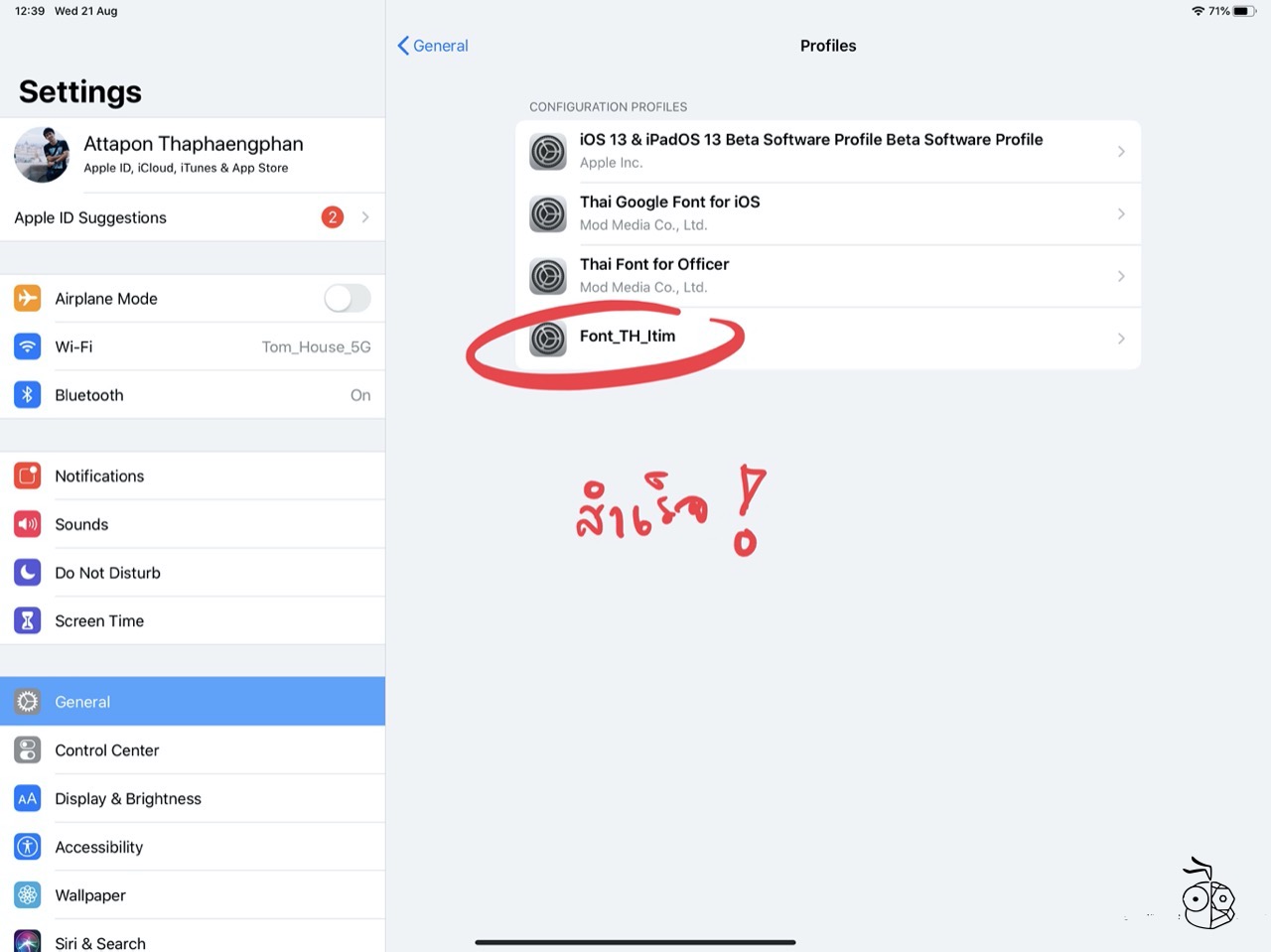
3. วิธีการนำไปใช้งานและเผยแพร่
หลังจากได้ Font Profile ที่ไฟล์นั้นจะมีนามสกุล .mobileconfig แล้ว สิ่งต่อไปคือ การนำไปแจกจ่ายซึ่งวิธีการหลัก ๆ ที่ทำอยู่คือการอัปโหลดขึ้นเว็บไซต์หรืออาจจะอัปโหลดขึ้น Google Drive ก็ได้ และสร้างเป็น Direct Link ให้ดาวน์โหลด วิธีการชมได้ที่ > วิธีสร้างลิงก์ตรง (Direct Link) ดาวน์โหลดไฟล์จาก Google Drive
สุดท้ายก็นำลิงก์ที่ได้ส่งไปให้ติดตั้งได้ซึ่งพบว่ามีความสะดวกมากและหากต้องการที่จะลบฟอนต์เหล่านั้นออกก็เพียงลบ Font Profile ออกจาก iPhone, iPad, Mac ได้เลย
หากมีข้อสงสัยสามารถคอมเมนต์สอบถามไว้ที่ใต้บทความได้เลยนะครับ
บทความโดย แอดมินต้อม iMoD